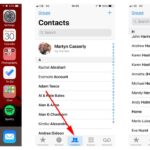Cara menghapus chat wa di iphone – Bosan dengan chat WhatsApp yang menumpuk dan menghabiskan ruang penyimpanan di iPhone? Ingin membersihkan riwayat percakapan tanpa kehilangan data penting? Tenang, menghapus chat WhatsApp di iPhone tidak sesulit yang dibayangkan. Artikel ini akan memandu Anda melalui langkah-langkah mudah untuk menghapus chat WhatsApp secara individual, massal, bahkan secara permanen. Simak tips dan trik untuk menghindari kehilangan data berharga dan kembalikan chat yang terhapus jika diperlukan.
Baik Anda ingin membersihkan chat dari satu kontak, grup WhatsApp, atau menghapus semua chat sekaligus, panduan ini akan memberikan solusi yang tepat. Temukan juga cara menghapus file media seperti foto, video, dan audio dari chat WhatsApp untuk menghemat ruang penyimpanan di iPhone Anda.
Cara Menghapus Chat WhatsApp di iPhone
WhatsApp merupakan aplikasi pesan instan yang populer di seluruh dunia. Aplikasi ini memungkinkan pengguna untuk mengirim pesan teks, gambar, video, dan file lainnya. Namun, terkadang kita perlu menghapus chat WhatsApp di iPhone, baik karena alasan privasi, ruang penyimpanan, atau karena sudah tidak relevan lagi. Berikut adalah langkah-langkah lengkap tentang cara menghapus chat WhatsApp di iPhone, baik secara individual maupun keseluruhan, serta tips penting untuk menghindari kehilangan data penting.
Cara Menghapus Chat WhatsApp Secara Permanen
Menghapus chat WhatsApp di iPhone secara permanen akan menghilangkan semua pesan, media, dan file yang terkait dengan chat tersebut. Proses ini tidak dapat diurungkan, jadi pastikan Anda telah membuat cadangan jika perlu. Berikut adalah langkah-langkah yang dapat Anda ikuti:
- Buka aplikasi WhatsApp di iPhone Anda.
- Pilih chat yang ingin Anda hapus.
- Ketuk tombol “Info” di bagian atas layar (ikon “i” di dalam lingkaran).
- Gulir ke bawah dan ketuk “Hapus Chat”.
- Konfirmasi dengan mengetuk “Hapus Chat” lagi.
Setelah Anda mengonfirmasi, chat WhatsApp yang dipilih akan dihapus secara permanen dari iPhone Anda. Anda juga dapat menghapus chat WhatsApp secara permanen dengan langkah-langkah berikut:
- Buka aplikasi WhatsApp di iPhone Anda.
- Pilih chat yang ingin Anda hapus.
- Geser chat ke kiri.
- Ketuk tombol “Hapus” yang muncul.
- Konfirmasi dengan mengetuk “Hapus” lagi.
Cara ini memungkinkan Anda menghapus chat WhatsApp secara permanen tanpa harus membuka detail chat terlebih dahulu. Pastikan Anda telah memahami konsekuensi dari penghapusan permanen sebelum melakukan langkah-langkah ini.
Cara Menghapus Semua Chat WhatsApp
Jika Anda ingin menghapus semua chat WhatsApp di iPhone sekaligus, Anda dapat mengikuti langkah-langkah berikut:
- Buka aplikasi WhatsApp di iPhone Anda.
- Ketuk tombol “Pengaturan” di bagian bawah layar (ikon roda gigi).
- Pilih “Chat”.
- Ketuk “Hapus Semua Chat”.
- Konfirmasi dengan mengetuk “Hapus Semua Chat” lagi.
Langkah-langkah ini akan menghapus semua chat WhatsApp di iPhone Anda secara permanen. Pastikan Anda telah membuat cadangan jika perlu sebelum menghapus semua chat.
Cara Menghapus Chat WhatsApp di iPhone Secara Individual
Anda juga dapat menghapus chat WhatsApp di iPhone secara individual, baik pesan, media, atau file yang terkait dengan chat tersebut. Berikut adalah langkah-langkahnya:
- Buka aplikasi WhatsApp di iPhone Anda.
- Pilih chat yang ingin Anda hapus.
- Ketuk tombol “Info” di bagian atas layar (ikon “i” di dalam lingkaran).
- Gulir ke bawah dan ketuk “Hapus Pesan”.
- Pilih opsi yang diinginkan: “Hapus untuk Saya”, “Hapus untuk Semua”, atau “Hapus Media”.
- Konfirmasi dengan mengetuk “Hapus” atau “Hapus Media”.
Opsi “Hapus untuk Saya” akan menghapus pesan dari iPhone Anda, sedangkan “Hapus untuk Semua” akan menghapus pesan dari iPhone Anda dan dari perangkat penerima pesan. Opsi “Hapus Media” akan menghapus semua media yang terkait dengan chat tersebut.
Tips Menghindari Kehilangan Data Penting
Sebelum menghapus chat WhatsApp di iPhone, ada beberapa tips yang perlu Anda perhatikan untuk menghindari kehilangan data penting:
- Buat cadangan chat WhatsApp Anda secara berkala. Cadangan dapat disimpan ke Google Drive, iCloud, atau kartu SD.
- Periksa kembali chat yang ingin Anda hapus. Pastikan tidak ada informasi penting yang terlupakan.
- Jika Anda ragu, jangan hapus chat. Simpan terlebih dahulu sebelum Anda yakin ingin menghapusnya.
Dengan mengikuti tips ini, Anda dapat meminimalkan risiko kehilangan data penting saat menghapus chat WhatsApp di iPhone.
Cara Memulihkan Chat WhatsApp yang Terhapus
Jika Anda telah menghapus chat WhatsApp di iPhone secara tidak sengaja, Anda masih dapat memulihkannya dengan langkah-langkah berikut:
- Buka aplikasi WhatsApp di iPhone Anda.
- Ketuk tombol “Pengaturan” di bagian bawah layar (ikon roda gigi).
- Pilih “Chat”.
- Ketuk “Cadangan Chat”.
- Pilih “Pulihkan Cadangan”.
Langkah-langkah ini akan memulihkan chat WhatsApp Anda dari cadangan terakhir. Pastikan Anda telah membuat cadangan sebelum menghapus chat.
Menghapus Chat WhatsApp secara Individual
Selain menghapus semua chat WhatsApp, Anda juga bisa menghapus chat dari satu kontak tertentu. Ini bisa berguna jika Anda ingin membersihkan ruang penyimpanan atau menyembunyikan percakapan tertentu dari orang lain. Berikut langkah-langkahnya:
Menghapus Chat dari Satu Kontak
Untuk menghapus chat dari satu kontak, ikuti langkah-langkah berikut:
| Langkah | Keterangan |
|---|---|
| 1. Buka aplikasi WhatsApp. | Buka aplikasi WhatsApp di iPhone Anda. |
| 2. Pilih kontak yang ingin Anda hapus chat-nya. | Ketuk kontak yang ingin Anda hapus chat-nya. |
| 3. Ketuk tombol “Info” di bagian atas layar. | Tombol ini biasanya berupa ikon “i” di dalam lingkaran. |
| 4. Pilih “Hapus Chat”. | Ketuk opsi “Hapus Chat” pada menu yang muncul. |
| 5. Konfirmasi pilihan Anda. | Pilih “Hapus Chat” untuk mengkonfirmasi penghapusan chat. |
Setelah Anda menghapus chat, percakapan tersebut akan dihapus dari iPhone Anda, tetapi tidak akan dihapus dari server WhatsApp. Artinya, jika Anda mencadangkan chat Anda, Anda masih dapat memulihkan chat yang dihapus.
Contoh Screenshot:
Berikut contoh screenshot langkah-langkah yang dijelaskan di atas.
1. Buka aplikasi WhatsApp dan pilih kontak yang ingin Anda hapus chat-nya.
2. Ketuk tombol “Info” di bagian atas layar.
3. Pilih “Hapus Chat” dan konfirmasi pilihan Anda.
Menghapus Chat dari Grup WhatsApp
Menghapus chat dari grup WhatsApp mirip dengan menghapus chat dari satu kontak. Berikut langkah-langkahnya:
- Buka aplikasi WhatsApp dan pilih grup yang ingin Anda hapus chat-nya.
- Ketuk tombol “Info” di bagian atas layar.
- Pilih “Hapus Chat”.
- Konfirmasi pilihan Anda.
Tips untuk Menghindari Kehilangan Data Penting
Berikut beberapa tips untuk menghindari kehilangan data penting saat menghapus chat secara individual:
- Cadangkan chat Anda secara teratur. Ini akan memastikan bahwa Anda dapat memulihkan chat yang dihapus jika Anda membutuhkannya.
- Pertimbangkan untuk menyimpan screenshot dari chat penting sebelum Anda menghapusnya. Ini akan memberikan Anda salinan permanen dari chat tersebut.
- Sebelum menghapus chat, pastikan Anda tidak lagi membutuhkan informasi yang terkandung di dalamnya.
Menghapus Chat WhatsApp Secara Massal
Menghapus chat WhatsApp secara massal dapat menjadi solusi praktis untuk membersihkan ruang penyimpanan di iPhone Anda atau untuk menghapus riwayat percakapan yang sudah tidak diperlukan lagi. Namun, sebelum Anda menghapus semua chat secara massal, penting untuk mempertimbangkan risiko kehilangan data penting. Pastikan Anda telah melakukan backup data WhatsApp Anda sebelum menghapus chat secara massal, agar Anda dapat memulihkan data yang terhapus jika diperlukan.
Cara Menghapus Semua Chat WhatsApp di iPhone, Cara menghapus chat wa di iphone
Berikut adalah langkah-langkah untuk menghapus semua chat WhatsApp di iPhone:
- Buka aplikasi WhatsApp di iPhone Anda.
- Ketuk tab “Pengaturan” (ikon roda gigi) di pojok kanan bawah layar.
- Pilih “Chat” dari menu pengaturan.
- Ketuk “Hapus Semua Chat” di bagian bawah layar.
- Konfirmasi dengan mengetuk “Hapus Semua Chat” pada pop-up yang muncul.
Setelah Anda mengetuk “Hapus Semua Chat”, semua riwayat chat Anda akan dihapus secara permanen dari iPhone Anda.
Tips Menghindari Kehilangan Data Penting
Berikut adalah beberapa tips untuk menghindari kehilangan data penting saat menghapus chat WhatsApp secara massal:
- Buat backup data WhatsApp Anda sebelum menghapus chat secara massal.
- Jika Anda ingin menghapus chat dari kontak tertentu, Anda dapat memilih kontak tersebut di dalam aplikasi WhatsApp dan menghapus chat secara individual.
- Jika Anda ingin menghapus chat dari grup tertentu, Anda dapat memilih grup tersebut di dalam aplikasi WhatsApp dan menghapus chat secara individual.
Memulihkan Semua Chat WhatsApp yang Terhapus
Jika Anda telah menghapus semua chat WhatsApp secara massal dan ingin memulihkannya, Anda dapat melakukannya dengan mengikuti langkah-langkah berikut:
- Buka aplikasi WhatsApp di iPhone Anda.
- Ketuk tab “Pengaturan” (ikon roda gigi) di pojok kanan bawah layar.
- Pilih “Chat” dari menu pengaturan.
- Ketuk “Backup Chat” di bagian bawah layar.
- Pilih “Pulihkan Chat” pada pop-up yang muncul.
Setelah Anda mengetuk “Pulihkan Chat”, semua riwayat chat Anda akan dipulihkan dari backup terakhir Anda.
Menghapus File Media di Chat WhatsApp
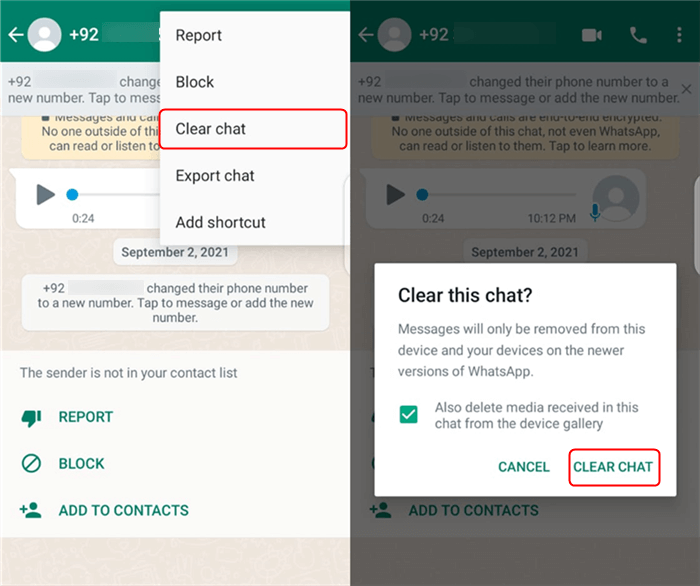
Selain menghapus pesan teks, WhatsApp juga memungkinkan penghapusan file media, seperti foto, video, dan audio. File media ini bisa memakan ruang penyimpanan yang cukup besar di iPhone Anda, sehingga menghapusnya dapat membantu mengosongkan ruang dan meningkatkan kinerja perangkat.
Cara Menghapus File Media di Chat WhatsApp
Untuk menghapus file media di chat WhatsApp, Anda dapat mengikuti langkah-langkah berikut:
| Langkah | Keterangan |
|---|---|
| 1. Buka aplikasi WhatsApp di iPhone Anda. | Buka aplikasi WhatsApp seperti biasa. |
| 2. Pilih chat yang berisi file media yang ingin Anda hapus. | Pilih chat dengan kontak atau grup yang memiliki file media yang ingin dihapus. |
| 3. Ketuk ikon “lampiran” di bagian bawah chat. | Ikon lampiran biasanya berbentuk klip kertas atau tanda plus. |
| 4. Pilih file media yang ingin Anda hapus. | Pilih foto, video, atau audio yang ingin dihapus. |
| 5. Ketuk ikon “sampah” di bagian bawah layar. | Ikon sampah ini akan menghapus file media yang dipilih. |
Anda juga dapat menghapus file media secara langsung dari chat dengan menekan dan menahan file media yang ingin dihapus, lalu memilih opsi “Hapus”.
Tips Menghemat Ruang Penyimpanan di iPhone
Menghapus file media di WhatsApp adalah salah satu cara efektif untuk menghemat ruang penyimpanan di iPhone Anda. Berikut beberapa tips tambahan:
- Aktifkan fitur “Simpan ke Rol Kamera” di pengaturan WhatsApp.
- Hapus file media yang tidak penting secara berkala.
- Manfaatkan fitur “Penyimpanan & Data” di pengaturan WhatsApp untuk melihat dan mengelola file media yang tersimpan.
Cara Menghapus File Media dari Grup WhatsApp
Untuk menghapus file media dari grup WhatsApp, Anda dapat mengikuti langkah-langkah yang sama seperti di atas. Namun, Anda perlu memastikan bahwa Anda memiliki hak akses untuk mengelola file media di grup tersebut. Biasanya, hanya administrator grup yang memiliki hak akses ini.
Menghapus Chat WhatsApp Secara Permanen: Cara Menghapus Chat Wa Di Iphone
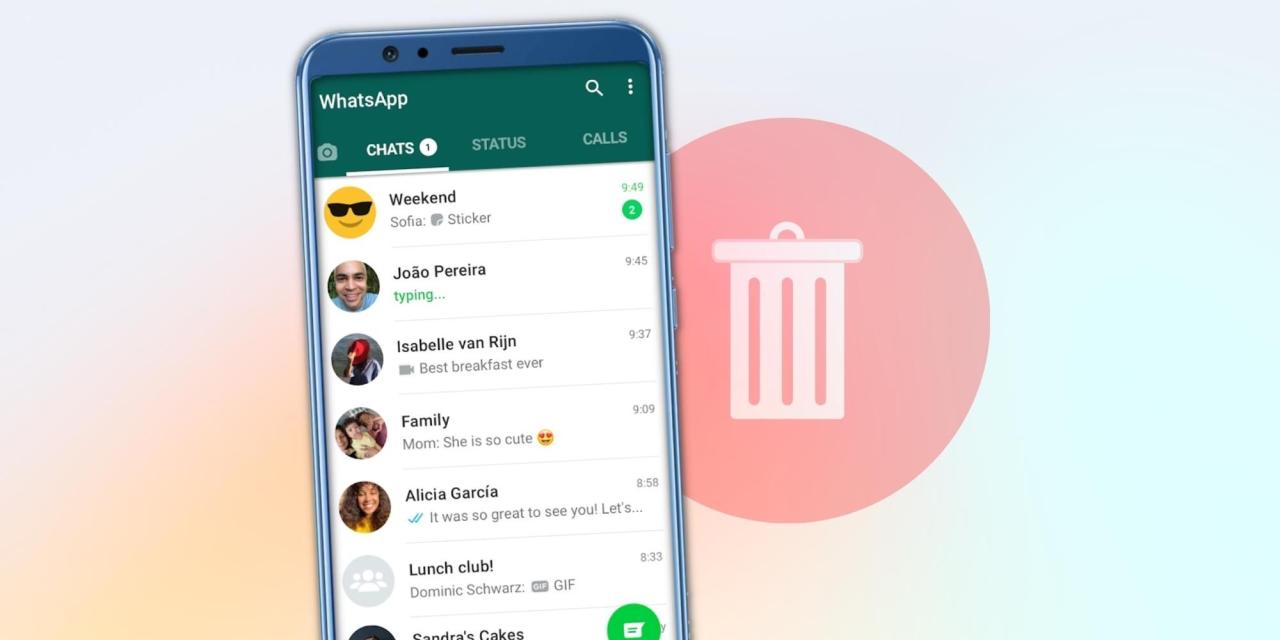
Menghapus chat WhatsApp secara permanen di iPhone adalah cara yang ampuh untuk membersihkan ruang penyimpanan dan menjaga privasi. Namun, tindakan ini tidak dapat diurungkan. Oleh karena itu, penting untuk memahami langkah-langkah yang tepat dan risiko yang terkait sebelum Anda menghapus chat secara permanen.
Cara Menghapus Chat WhatsApp Secara Permanen
Berikut adalah langkah-langkah yang perlu Anda ikuti untuk menghapus chat WhatsApp secara permanen di iPhone Anda:
- Buka aplikasi WhatsApp di iPhone Anda.
- Pilih chat yang ingin Anda hapus secara permanen.
- Ketuk ikon “Info” (ikon “i”) di sudut kanan atas layar.
- Gulir ke bawah dan ketuk “Hapus Chat”.
- Pilih “Hapus Chat & Keluar dari Grup” jika Anda ingin keluar dari grup chat.
- Konfirmasi pilihan Anda dengan mengetuk “Hapus”.
Proses ini akan menghapus semua pesan, media, dan lampiran dari chat yang dipilih. Anda tidak dapat memulihkan chat yang dihapus secara permanen.
Contoh Screenshot
Berikut adalah contoh screenshot langkah-langkah yang dijelaskan di atas:
Screenshot 1: Buka aplikasi WhatsApp dan pilih chat yang ingin Anda hapus secara permanen.
Screenshot 2: Ketuk ikon “Info” di sudut kanan atas layar.
Screenshot 3: Gulir ke bawah dan ketuk “Hapus Chat”.
Screenshot 4: Konfirmasi pilihan Anda dengan mengetuk “Hapus”.
Tips untuk Menghindari Kehilangan Data Penting
Sebelum Anda menghapus chat WhatsApp secara permanen, pastikan Anda telah menyimpan data penting yang mungkin ingin Anda pertahankan. Berikut adalah beberapa tips:
- Buat cadangan chat WhatsApp Anda ke iCloud atau Google Drive.
- Ekspor chat WhatsApp Anda ke format file yang dapat dibaca, seperti teks atau PDF.
- Simpan salinan media penting dari chat WhatsApp Anda di tempat lain, seperti di perangkat penyimpanan eksternal atau di cloud storage.
Memulihkan Chat WhatsApp yang Terhapus Secara Permanen
Tidak ada cara untuk memulihkan chat WhatsApp yang telah dihapus secara permanen. Jika Anda telah menghapus chat secara permanen dan ingin memulihkannya, Anda harus menghubungi WhatsApp untuk bantuan. Namun, tidak ada jaminan bahwa WhatsApp dapat memulihkan chat Anda.
Penutup
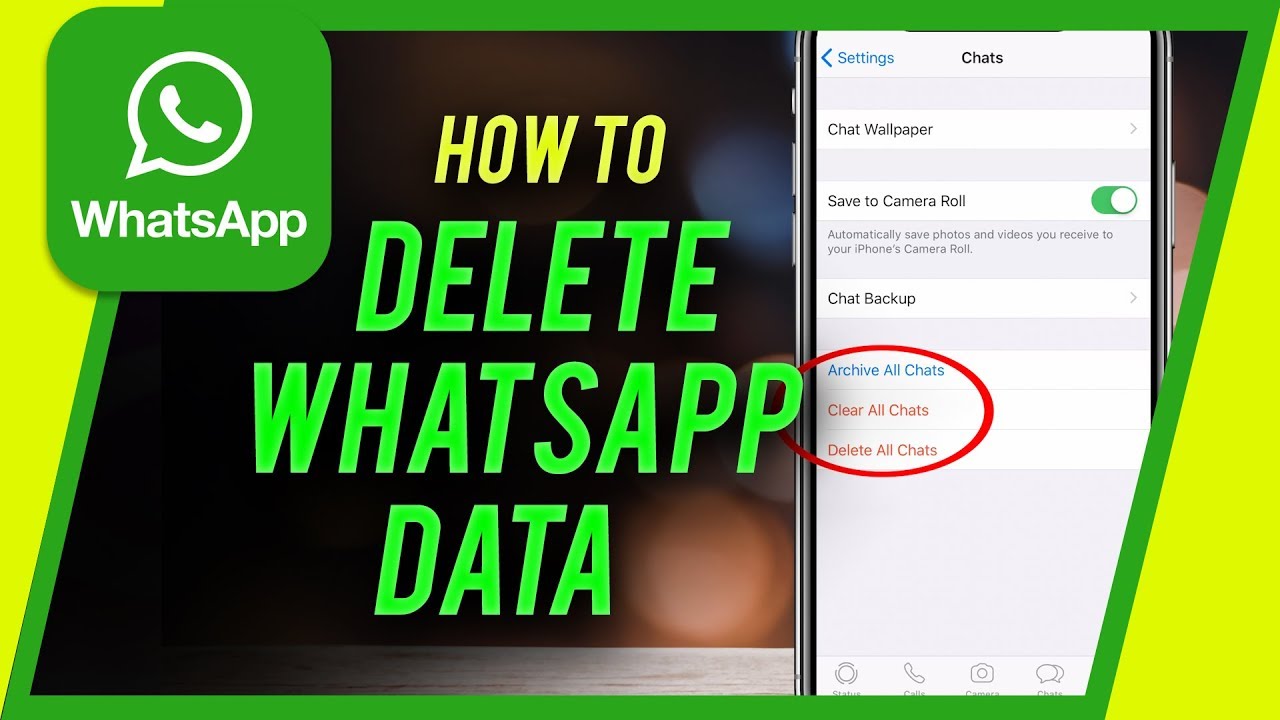
Dengan mengikuti langkah-langkah yang tertera, Anda dapat dengan mudah menghapus chat WhatsApp di iPhone dan mengatur kembali ruang penyimpanan. Ingat, selalu ada cara untuk memulihkan chat yang terhapus jika diperlukan. Jadi, jangan ragu untuk membersihkan riwayat percakapan Anda dan nikmati pengalaman WhatsApp yang lebih ringan dan terorganisir.
Daftar Pertanyaan Populer
Bagaimana cara menghapus chat WhatsApp tanpa menghapus kontak?
Anda dapat menghapus chat WhatsApp tanpa menghapus kontak dengan cara menghapus chat secara individual atau massal. Langkah-langkahnya sama seperti yang dijelaskan di artikel, namun Anda tidak perlu menghapus kontak dari iPhone.
Apakah menghapus chat WhatsApp akan menghapus semua data di iPhone?
Tidak, menghapus chat WhatsApp hanya akan menghapus data percakapan WhatsApp dari iPhone Anda. Data lain di iPhone Anda tetap aman.